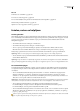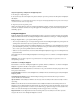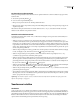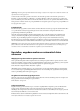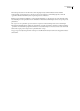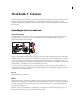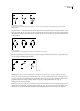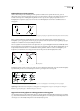Operation Manual
ILLUSTRATOR CS3
Handboek
49
Opmerking: U kunt de gehele map Adobe Illustrator CS3 Settings verwijderen. Deze map bevat verschillende voorkeuren die
opnieuw kunnen worden gegenereerd.
Voorkeuren stelt u in het dialoogvenster Voorkeuren in. Als u het dialoogvenster Voorkeuren wilt openen, kiest u
Bewerken > Voorkeuren (Windows) of Illustrator > Voorkeuren (Mac OS) en kiest u het gewenste type voorkeur. Als u
tussen verschillende opties van het menu Voorkeuren wilt schakelen, selecteert u een optie in het menu linksboven in het
dialoogvenster Voorkeuren. U kunt ook op Volgende klikken om de volgende opties weer te geven of op Vorige klikken om
de vorige opties weer te geven.
Insteekmodules
Insteekmodules zijn programma's waarmee functies aan Adobe Illustrator worden toegevoegd. Een aantal insteekmodules
voor speciale effecten wordt bij het programma geleverd en wordt automatisch in de map Insteekmodules in de
programmamap van Illustrator geïnstalleerd.
U kunt alle in de handel verkrijgbare insteekmodules installeren die voor gebruik met Photoshop of Illustrator zijn
ontworpen. Gebruik het mogelijk meegeleverde installatieprogramma als u een insteekmodule van Adobe Systems
installeert. Als geen installatieprogramma is meegeleverd, sleept u een kopie van de insteekmodule naar de map
Insteekmodules in de programmamap van Illustrator. Start Illustrator opnieuw zodat de insteekmodule wordt geactiveerd.
Als u een insteekmodule van een andere fabrikant wilt installeren, volgt u de installatie-instructies voor die insteekmodule.
Opmerking: De open architectuur van het programma Adobe Illustrator maakt het mogelijk dat ontwikkelaars buiten Adobe
functies maken die vanuit Adobe Illustrator kunnen worden gebruikt. Zie de Amerikaanse website van Adobe Systems op
www.adobe.com als u insteekmodules wilt maken die compatibel zijn met Adobe Illustrator.
Herstellen, ongedaan maken en automatisch laten
uitvoeren
Wijzigingen ongedaan maken en opnieuw uitvoeren
Met de opdrachten Ongedaan maken en Opnieuw kunt u bewerkingen ongedaan maken of opnieuw uitvoeren, zodat u
fouten in uw werk kunt corrigeren. Nadat u de opdracht Opslaan hebt gekozen, kunt u een bewerking nog steeds ongedaan
maken. Dit is echter niet mogelijk als u het bestand hebt gesloten en opnieuw hebt geopend.
❖ Kies Bewerken > Ongedaan maken of Bewerken > Opnieuw.
Afhankelijk van de hoeveelheid geheugen op uw computer, kunt u een onbeperkt aantal bewerkingen ongedaan maken
door zo vaak als nodig de opdracht Ongedaan maken te kiezen. Als een bewerking niet ongedaan kan worden gemaakt,
wordt de opdracht Ongedaan maken grijs weergegeven.
Terugkeren naar de laatst opgeslagen versie
U kunt de vorige versie van een bestand herstellen. Dit kan echter niet als u het bestand hebt gesloten en vervolgens weer
hebt geopend. U kunt deze handeling niet ongedaan maken.
❖ Kies Bestand > Vorige versie.
Taken automatiseren
Bij grafisch ontwerp speelt creativiteit een grote rol, maar in de praktijk kunnen bepaalde aspecten van illustratiewerk
bestaan uit steeds terugkerende taken. Vaak wordt zoveel tijd besteed aan het plaatsen en opnieuw plaatsen van
afbeeldingen, het corrigeren van fouten en het voorbereiden van bestanden voor de drukkerij of voor weergave op het web
dat er minder tijd beschikbaar is voor het creatieve werk.
In Illustrator hebt u daarom verschillende mogelijkheden om veel van de steeds terugkerende taken te automatiseren, zodat
u meer tijd overhoudt voor de creatieve aspecten van uw werk.